
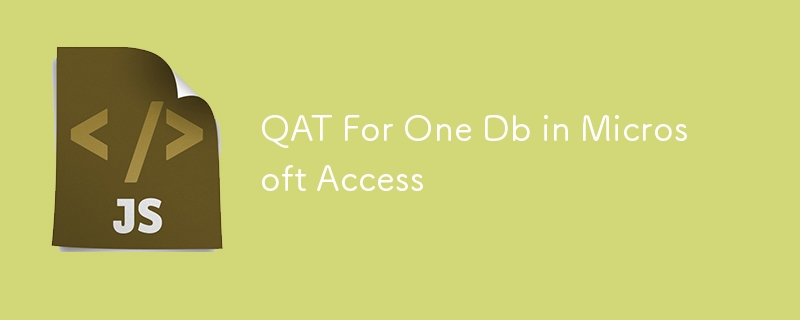
Tutorial TechHelp hari ini daripada Zon Pembelajaran Akses menjurus kepada pemula. Kami akan membincangkan cara menyesuaikan Bar Alat Akses Pantas (kadangkala dirujuk sebagai Bar Alat Pelancaran Pantas) untuk satu pangkalan data dalam Microsoft Access. Topik ini datang daripada soalan oleh Heather dari Levittown, Pennsylvania, salah seorang ahli Palette saya. Heather ingin mengetahui cara menyediakan Bar Alat Akses Pantas untuk pangkalan data yang berbeza, setiap satu memerlukan butang unik.
Terdapat dua cara anda boleh mengkonfigurasi bar alat: untuk Akses secara umum pada sistem anda, mempengaruhi setiap pangkalan data atau untuk setiap pangkalan data individu. Jika anda belum melihat video awal saya tentang menyediakan Bar Alat Akses Pantas, saya syorkan menontonnya dahulu. Dalam video itu, saya merangkumi apa itu dan cara membuat makro yang menjalankan dan membuka borang. Saya akan mengupasnya secara ringkas lagi hari ini.
Mari mulakan dalam pangkalan data templat percuma TechHelp saya, yang boleh anda muat turun dari tapak web saya. Saya telah memperibadikan Bar Alat Akses Pantas untuk memasukkan butang untuk tindakan seperti simpan, buat asal, buat semula, paparan reka bentuk, menjalankan pertanyaan, paparan lembaran data, paparan borang, pratonton cetakan dan membuka Editor Asas Visual. Satu butang malah membuka kod untuk borang yang sedang anda gunakan.
Seterusnya, terdapat butang tersuai untuk pangkalan data khusus saya. Apabila diklik, ia membuka menu utama menggunakan makro bernama "menu utama terbuka." Pada Bar Alat Akses Pantas, anda boleh mencipta butang yang melaksanakan makro untuk membuka borang, yang merupakan salah satu daripada beberapa cara saya menggunakan makro. Satu lagi penggunaan yang kerap ialah makro auto exec.
Anggap anda mempunyai borang tertentu, seperti borang pelanggan. Dalam kebanyakan pangkalan data saya, saya mempunyai borang menu utama bernama "menu utama F." Saya biasanya menyalin makro "menu utama terbuka" ke dalam setiap pangkalan data, yang merangkumi hampir semua pangkalan data saya. Walau bagaimanapun, bukan setiap pangkalan data akan mempunyai borang pelanggan, jadi mari kita buat makro untuk membukanya.
Mula-mula, buat salinan makro sedia ada. Namakan semula ia "buka pelanggan F" dan ubah suainya untuk membuka borang pelanggan. Tukar nama borang dalam makro kepada "pelanggan F", simpan dan tutupnya. Menjalankan makro ini akan membuka borang pelanggan.
Sekarang, tambahkan makro ini pada Bar Alat Akses Pantas. Pergi ke lebih banyak arahan, dan anda akan melihat pilihan untuk bar alat dalam semua dokumen dan kemudian untuk pangkalan data tertentu. Dalam bahagian pangkalan data khusus, tambahkan makro baharu. Anda boleh mengubah suai butang dengan ikon dan nama tersuai, seperti "Pelanggan Terbuka." Setelah ditambahkan, anda akan mempunyai butang yang membuka borang pelanggan secara eksklusif dalam pangkalan data ini.
Jika anda membuka pangkalan data lain, butang tersuai tidak akan muncul kerana ia khusus untuk pangkalan data awal. Ini memastikan Bar Alat Akses Pantas yang disesuaikan untuk setiap pangkalan data yang anda gunakan.
Jika anda seronok belajar bersama saya, lihat kelas Access Beginner 1 saya selama empat jam. Ia komprehensif tetapi menyeronokkan dan berlalu dengan cepat. Terdapat juga versi 30 minit pekat untuk mereka yang kekurangan masa. Itu sahaja untuk tutorial TechHelp hari ini. Saya harap anda mendapati ia membantu. Anda boleh mendapatkan tutorial video lengkap dengan arahan langkah demi langkah tentang semua yang dibincangkan di sini di tapak web saya di pautan di bawah. Panjang umur dan sejahtera, kawan-kawan.
Untuk tutorial video lengkap tentang topik ini, sila lawati https://599cd.com/QATForOneDb?key=Dev.To
Atas ialah kandungan terperinci QAT Untuk Satu Db dalam Microsoft Access. Untuk maklumat lanjut, sila ikut artikel berkaitan lain di laman web China PHP!
 Perbezaan antara Java dan Java
Perbezaan antara Java dan Java
 Bagaimana untuk menyambung asp untuk mengakses pangkalan data
Bagaimana untuk menyambung asp untuk mengakses pangkalan data
 Bagaimana untuk membuka format ai dalam windows
Bagaimana untuk membuka format ai dalam windows
 Apa itu LAN
Apa itu LAN
 Bagaimana untuk menyelesaikan ralat "NTLDR tiada" pada komputer anda
Bagaimana untuk menyelesaikan ralat "NTLDR tiada" pada komputer anda
 apakah maksud facebook
apakah maksud facebook
 Kedudukan platform dagangan mata wang kripto
Kedudukan platform dagangan mata wang kripto
 Apakah maksud Taobao b2c?
Apakah maksud Taobao b2c?
 penggunaan lokasi.muat semula
penggunaan lokasi.muat semula




